6 bước để biến iPhone của bạn thành điểm phát Wi-Fi với iOS 12
Nếu sở hữu một chiếc iPhone, bạn cần phải biết điều này / Ế ẩm! Apple giảm giá iPhone XR chỉ còn 10 triệu đồng để kích cầu doanh số
Để tạo ra một điểm phát Wi-Fi, điều kiện cần và đủ là bạn phải có một chiếc smartphone và gói thuê bao di động 3G/4G. Trong khuôn khổ bài viết này, chúng tôi hướng dẫn bạn thiết lập với iPhone chạy iOS 12.
Bước 1
Bạn hãy truy cập vào thực đơn Settings
 |
Bước 2
Bạn truy cập vào mục Cellular > Cellular Data Network
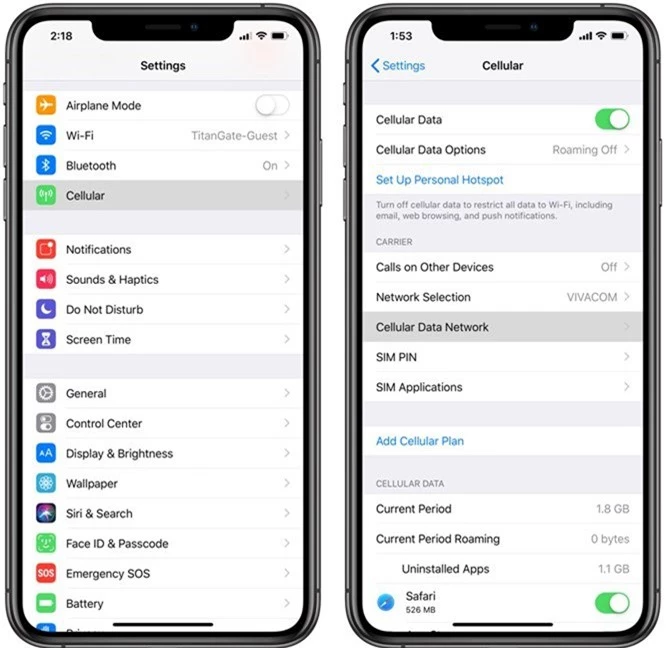 |
Bước 3
Kéo xuống thẻ Personal Hotspot. Bạn có thể điền tên truy cập hoặc mật khẩu trong mục này rồi quay trở ra
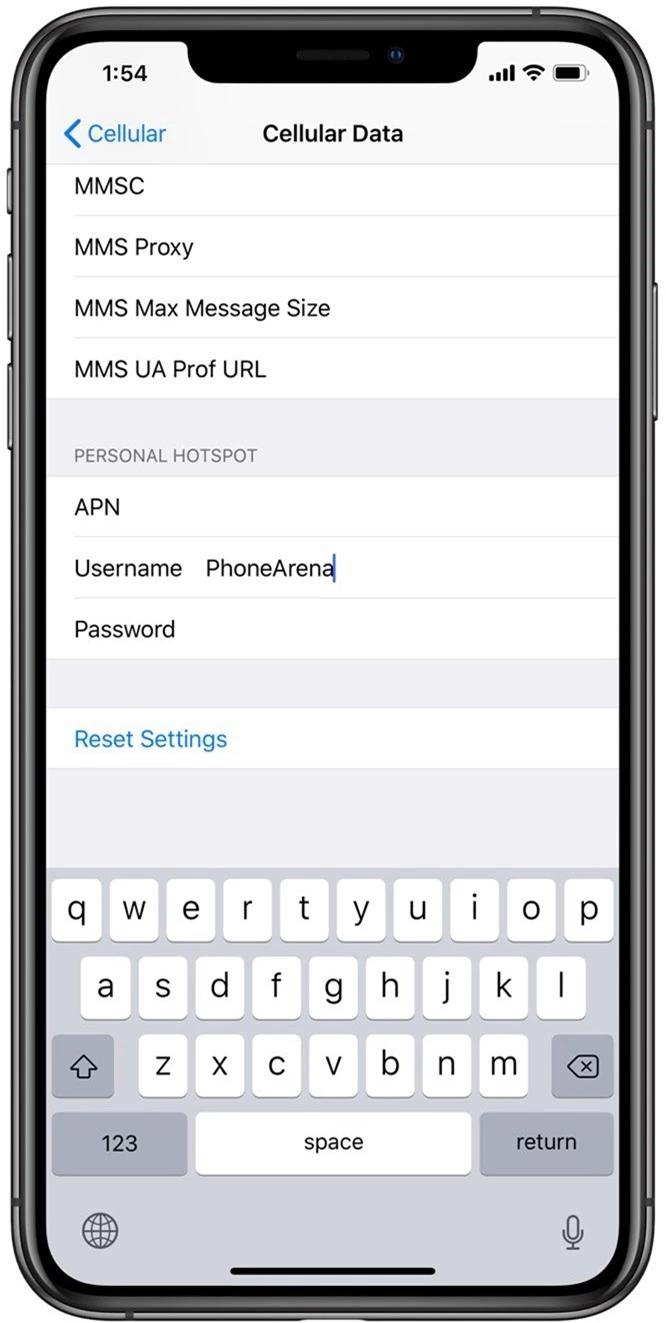 |
Bước 4
Quay lại mục Cellular. Lúc này bạn sẽ nhìn thấy một thanh Personal Hotspot mới xuất hiện. Bấm chọn nó
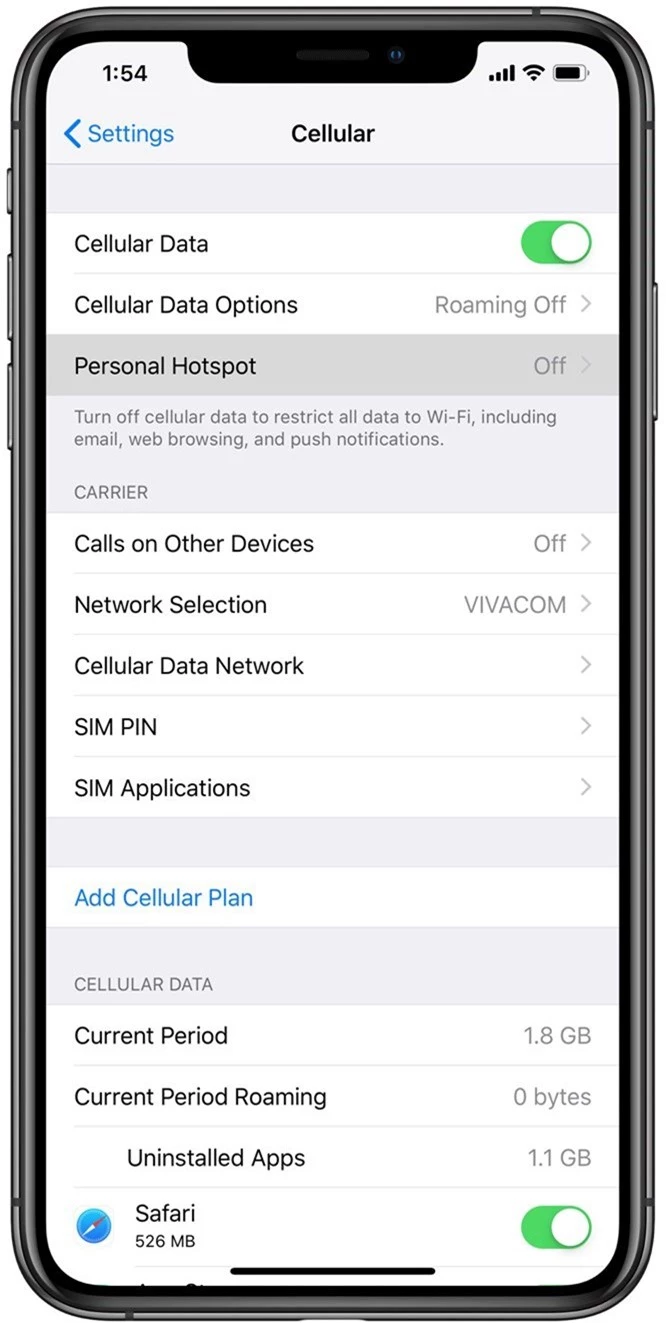 |
Bước 5
Kéo núm trượt Personal Hotspot sang màu xanh. Bây giờ điện thoại của bạn đã trở thành điểm phát Wi-Fi và các thiết bị khác có thể kết nối thông qua mật khẩu được tự động sinh ra ở phần Wi-Fi password (hình dưới)
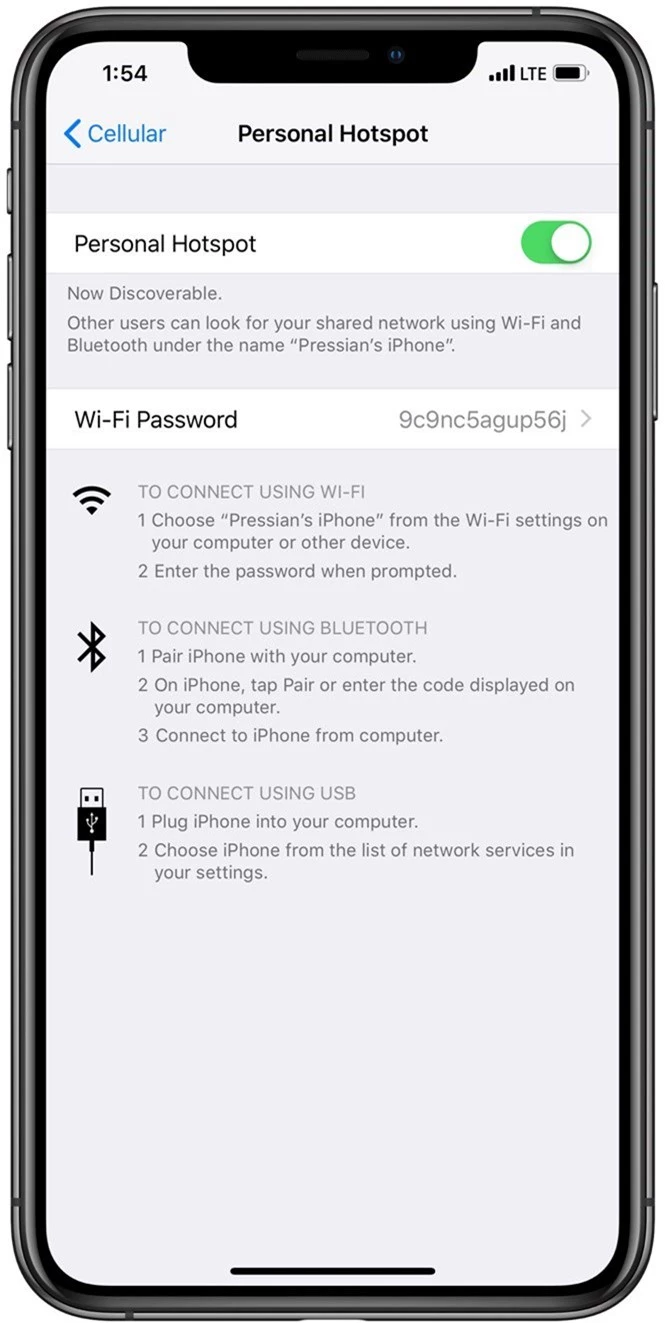 |
Bước 6
Nếu bạn thấy mật khẩu kết nối quá rắc rối và khó nhớ, bạn có thể đổi mật khẩu này bằng cách bấm vào dấu x để xóa mật khẩu cũ, sau đó gõ mật khẩu mới và bấm Done.
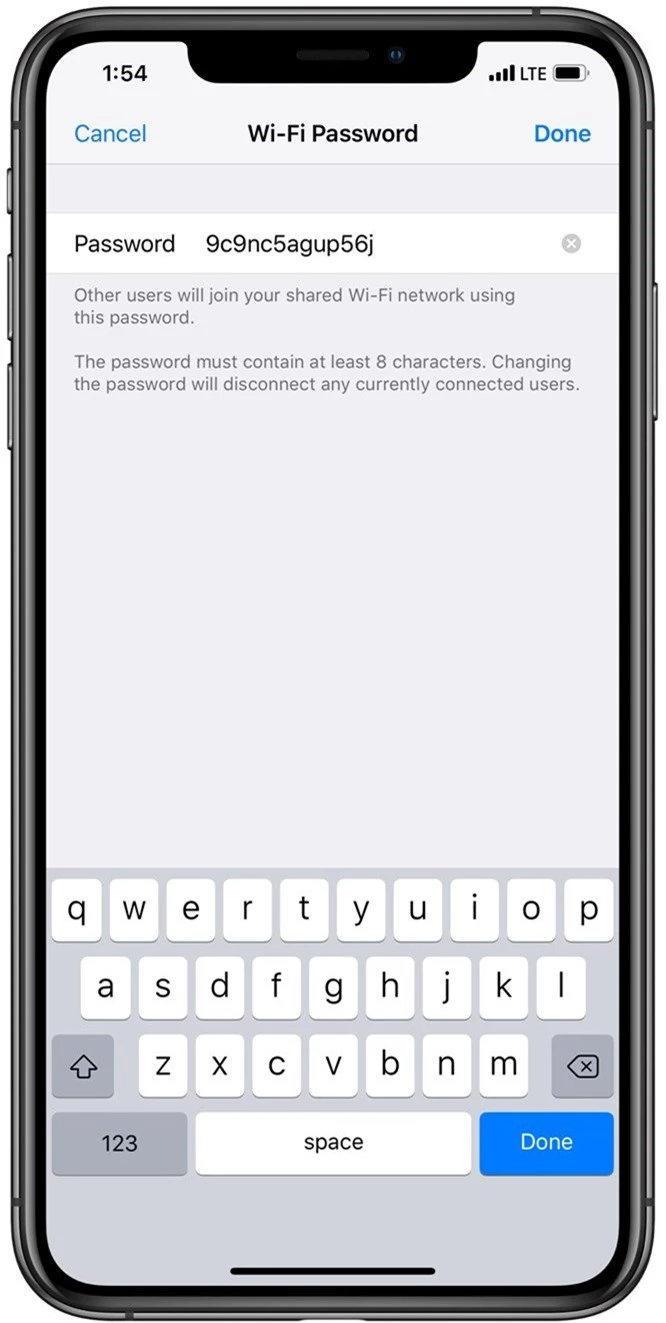 |
Bây giờ bạn đã có thể kết nối các thiết bị vào mạng Internet rồi
End of content
Không có tin nào tiếp theo






